İlan
 Bugünlerde stiller hakkındaki tartışmaların çoğu web sayfaları ve CSS Online CSS Öğrenmek için En İyi 5 Site Daha fazla oku , ancak herkes Word'de stillerin nasıl yardımcı olabileceğini unutmuş görünüyor.
Bugünlerde stiller hakkındaki tartışmaların çoğu web sayfaları ve CSS Online CSS Öğrenmek için En İyi 5 Site Daha fazla oku , ancak herkes Word'de stillerin nasıl yardımcı olabileceğini unutmuş görünüyor.
Size Word 2007'de stilleri nasıl kullanacağınızı göstereceğim, ancak daha eski bir sürümünüz varsa iyi olacaksınız. DOS için Word'den bu yana bu şeyler büyük ölçüde değişmedi ve tartışmak için çok uzun zaman önceydi. Diğer kelime işlemcilerin çoğu benzer özelliklere sahiptir, bu nedenle bir Word kullanıcısı değilseniz umutsuzluğa kapılmayın.
Bir benzetme buna yaklaşmanın en basit yoludur, bu yüzden benimle dışarı çıkın ve çitlere bir bakın. Hayır, gerçekten.

Tamam, ressam olarak çalışıyorsun. Tüm ekipmanlara sahipsiniz. Fırçalar ve boya tenekeleri. Tulum. Maalesef kendiniz için çalışmıyorsunuz. Patronunuz yeterince iyi bir adam ama yaptığı şey gerçekten can sıkıcı. Son dakikada fikrini değiştirir.
Bu çitle, tüm normal kazıkları beyaza ve daha büyük direkleri mavi boyamanızı söyledi. Biraz zaman geçirdiniz ve sonuç harika. Patron yeni arabasında uçuyor, çitlere bir göz atıyor ve direklerin spor arabasıyla aynı kırmızı olması gerektiğine karar veriyor.

Yani tüm mavi direkleri zımparalamanız, hazırlamanız, astarlamanız ve boyamanız gerekiyor. Üç kat.
Yazıları mavi yapmak yerine hepsini bir şekilde etiketlemiş olsaydınız iyi olmaz mıydı? aynı olduklarını söyleyin, onlara mantıklı bir şey dediler ve daha sonra tüm "˜pazarlar" mavi? Daha sonra, Porsche'li adam geldiğinde, sisteme tüm “˜ direkleri” kırmızıya çevirmesini söyleyebilirsiniz.
Yani kesinlikle Word'de stiller ne yapar?
Bunu yapmanın en basit yolu, önceden tanımlanmış stilleri kullanmaktır.
Başlamak için bir belgeye biraz metin koyalım. Biçimlendirme yok. Sadece yazın.
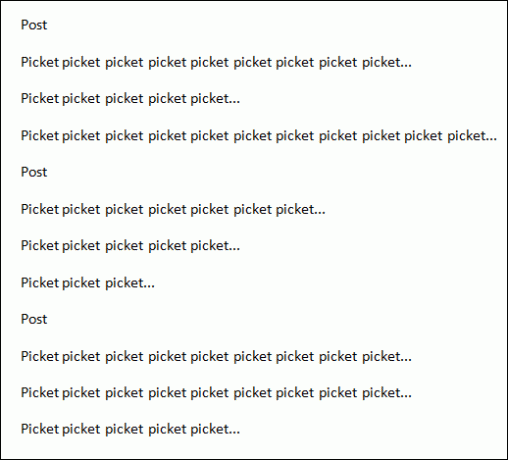
Şeritte, Ev sekmesinde, listelenen birkaç stil vardır. Görebileceğiniz ekran çözünürlüğünüze bağlıdır.

Şimdi orada bulunan metin zaten stilleri kullanıyor. Her şey, Normal tarzı. Yapmak istediğimiz ilk şey başlıkları değiştirerek farklı görünmelerini sağlamak. Bu kolay. Başlıkların her birini seçin ve Başlık 1 seçeneği.

Ve bunun gibi bir şeyle sonuçlanacaksın.
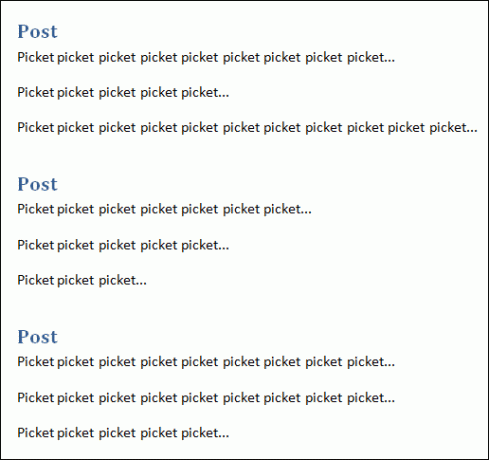
Sizinkiler aynı görünmüyorsa endişelenmeyin. Herkes stilleri için varsayılanlar ile karışıklık varsa, bazı farklılıklar olabilir.
Tamam, şimdi bu çitle aynı durum, değil mi? Belgenizi patronunuza göstermek için kabul ettiniz ve size başlıkların kırmızı olması gerektiğini söyledi. Arabası gibi.
Bunun size ne kadar zaman kazandıracağını anlamak için, burada bulunan snippet yerine yüz elli sayfa uzunluğunda bir rapor düşünmeniz gerekir. Her bir başlığa girdiyseniz ve Cambria 14pt Blue olarak değiştirdiyseniz ve şimdi her birini Arial 15pt kalın ve kırmızı yapmanız gerekiyorsa, çok çaba sarf edersiniz. Stillerle, tüm yaptığınız tüm başlıkları, Başlık 1ve ardından a. Başlık 1 gibi görünüyor.
Onları kırmızı yapmak için, Başlık 1 ve hepsi değişiyor.
Bu ne kadar kolay? Çok.
Stili ilk etapta ayarlamak için kullandığınız kutuyu sağ tıklayın ”¦
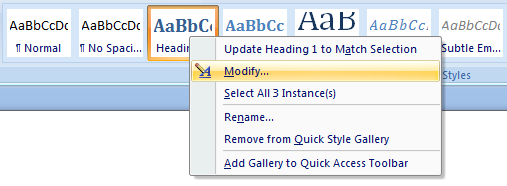
Tıklayın Değiştir”|
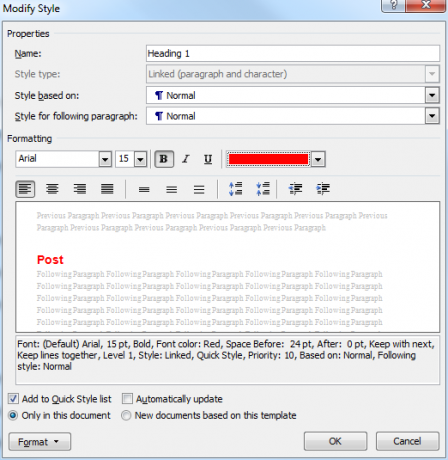
Ardından ayarları istediğiniz gibi değiştirin. Burada başlıkları patronun istediğini söylediği şekilde yaptım. sonucun nasıl görüneceğinin bir önizlemesini de görebilirsiniz.
Tıklayın tamam.
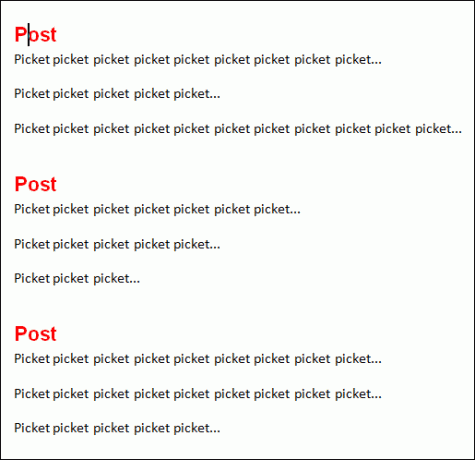
Hepsi düzeltildi.
Başlamak için biraz çaba sarf etmeye değer bir tek dokümanlarınızda stilleri kullanın, böylece beklenmedik bir şekilde daha sonra hızlıca başa çıkabilirsiniz. Ve vücut metni de bir stil olduğu için bunu değiştirebileceğinizi unutmayın.
Bu nedenle, yöneticinizin çok fazla gücü olduğu ve kesinlikle stil duygusu olmadığı göz önüne alındığında, bir sonraki çılgın gereksinimleri uygulayalım.
Her ne nedenle olursa olsun, ana metnin girintili, mavi ve italik olması gerekir.
Öğesini sağ tıklayın Normal Kutu:
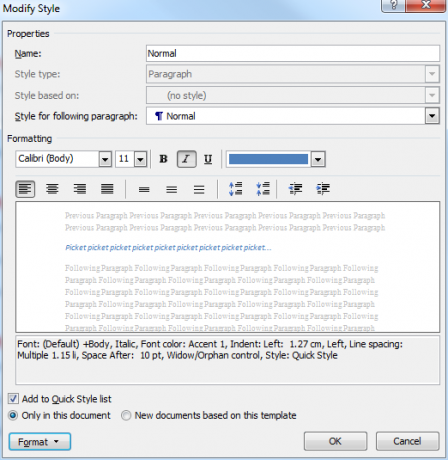
Kolay değil mi?
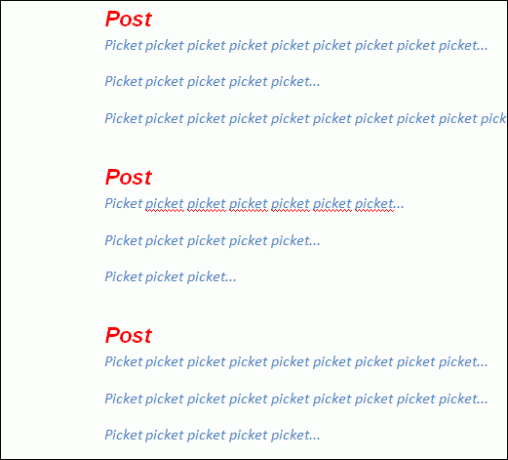
Ama bir tuzak var. Bir kez bildiğinizde, bu pek bir sorun değil, ama insanları ilk kez attı. Stil çağlayan. Web ile çalışıyorsanız, bu yeterli bir açıklama olabilir, ancak değilse, bu şekilde çalışır. Varsayılan stillerin çoğu, Normal tarzı. Değiştirerek Normal sadece yaptığınız stil, diğer stillerdeki şeyleri de değiştirirsiniz. Bu yüzden kırmızı başlıklar artık gövde metniyle birlikte girintili ve italiktir.
Bunu birkaç şekilde düzeltebilirsiniz. Bu durumda en basit olanı geri dönüp Başlık 1 Onları istediğiniz şekilde geri getirin. Önceden karıştırdığınız hiçbir şeye (kırmızı gibi) dokunulmadığını unutmayın.
Başlıkları biraz daha değiştirmek istiyoruz, hadi gidip bununla başa çıkalım.
Öğesini sağ tıklayın Heading1the tarzı. Değiştir'i tıklayın.
Porsche-guy başlıkların gölgeli kutular içinde olmasını istiyor, bu yüzden önce yazı tipi öğelerini düzeltelim ve sonra nasıl yapacağınıza bir göz atalım.
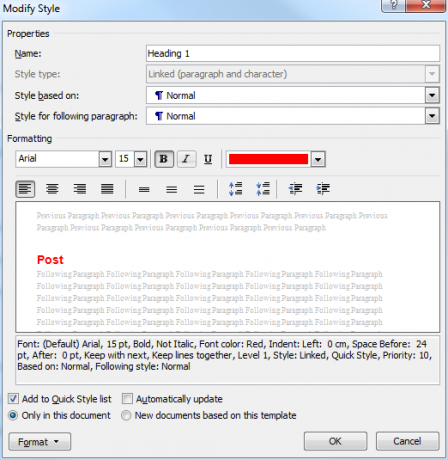
Tıklamak yerine tamam, tıkla Biçim buton.
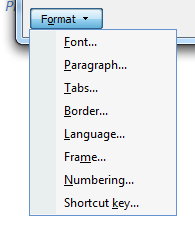
Tıklayın Sınır”|
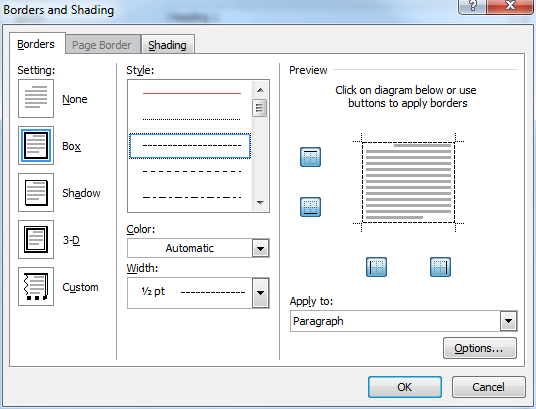
Örneğimi izleyin veya istediğiniz gibi biçimlendirin. Tıkla gölgeleme sekmesi.
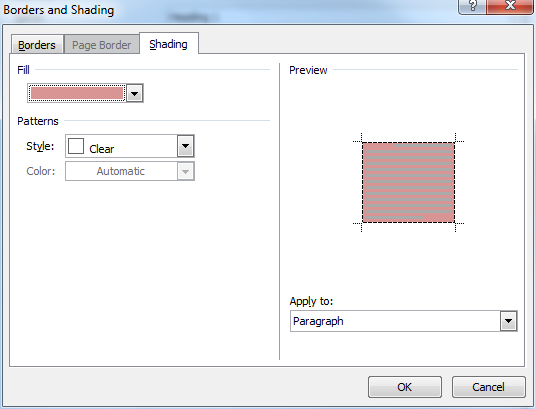
Hem siz hem de büyük adamın birlikte yaşayabileceği bir gölgelendirme rengi ve / veya deseni bulun ve ardından tamam.
Tasarım çabalarınızın başlıklara ne yapacağına dair bir örnek görebilirsiniz.
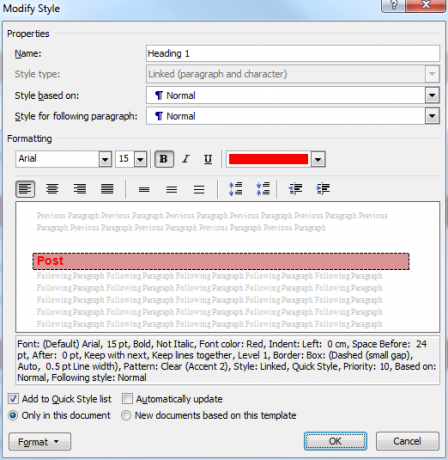
Tıklayın tamam tekrar.
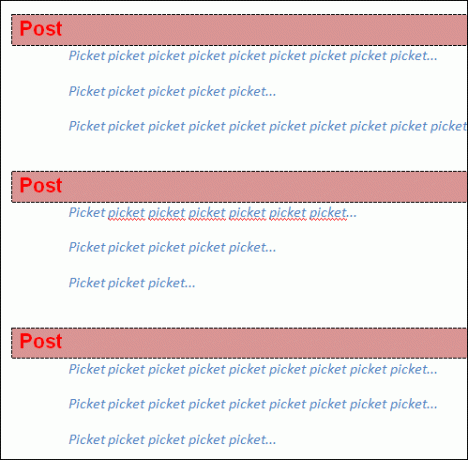
Yine, kısa bir şey yerine uzun belgeler üzerinde düşünün.
Ayrıca tamamen yeni stiller oluşturabilir ve stilleri her zaman istediğiniz gibi ayarlanmaları için şablonlara geri atayabilirsiniz, ancak bunun başka bir zamana kadar beklemesi gerekebilir.
Söylesene, Word'de stilleri nasıl kullanıyorsun? Bunları nasıl buluyorsunuz? Bir sorunun mu var? Akıllı fikirler mi? Bana yorumlarda anlat.
Jim, gün boyunca BT'de çalışan bir serttir ve DOS 3.0'dan beri böyle olmuştur, ancak sihirli saatleri bir veya iki kamerayla geçirmek için elinden geleni yapar. Güzel Luddite eşi ve üç çocuğuyla Yeni Zelanda'da yaşıyor. Ne kadar karışık olduklarını hayal edebilirsiniz.


